Win11进不去安全模式怎么办 Win11进不去安全模式解决方法
来源:win10win.com
时间:2024-11-20 21:18:40 396浏览 收藏
亲爱的编程学习爱好者,如果你点开了这篇文章,说明你对《Win11进不去安全模式怎么办 Win11进不去安全模式解决方法》很感兴趣。本篇文章就来给大家详细解析一下,主要介绍一下,希望所有认真读完的童鞋们,都有实质性的提高。
由于Win11是最新的系统,而且有许多用户对于新系统的特性并不了解。近来有些用户想进入Win11安全模式却找不到进入,安全模式是微软的一项非常强大的功能,如果不能进入Win11就会造成很大的麻烦,下面为大家带来无法进入安全模式的解决方案。
方法如下
一、进入安全模式的方法
1、首先点击屏幕下方windows图标打开开始菜单,在其中找到“设置”并打开。
2、在设置界面中可以找到“更新和安全”,点击打开它。
3、在更新和安全的左侧栏中选择“恢复”选项。
4、进入恢复菜单界面后,可以在右侧看到“高级启动”,点击它下方的“立即重新启动”
5、系统重启之后会进入安全操作界面,选择其中的“疑难解答”
6、在疑难解答中找到“高级选项”,一般是最后一个。
7、进入高级选项之后,可以看到“启动设置”,选择进入。
8、进入启动设置就可以看到安全模式了,根据提示按下键盘就能进入安全模式,一般是“F4”或“F8”。
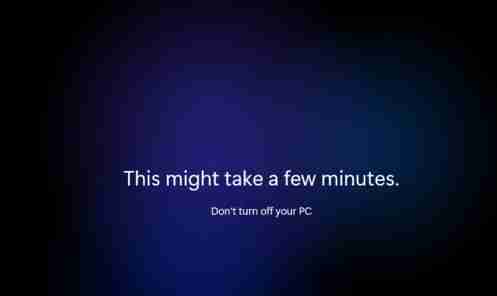
二、安全模式一样进不去,怎么办?
方法1:
开机不断点击F8键,进入系统操作选单(如果是Win8,Win8.1,Win10系统,在看见开机画面后长按电源键关机,短时间内重复三次左右可以进入WinRE {Windows 恢复环境},但有的用户可能需要直接断开电源。这样开机后应该能出现高级恢复的界面了),选“最后一次正确配置”,重启电脑,看能否解决。
方法2:
开机不断点击F8键,进入系统操作选单(如果是Win8,Win8.1,Win10系统,在看见开机画面后长按电源键关机,短时间内重复三次左右可以进入WinRE {Windows 恢复环境},但有的用户可能需要直接断开电源。这样开机后应该能出现高级恢复的界面了),然后寻找“安全模式”,并进入“安全模式”,如能成功进入,依次单击“开始”→“所有程序”→“附件”→“系统工具”→“系统还原”,出现“系统还原对话框”,选择“恢复我的计算机到一个较早的时间”。 这样可以用Windows系统自带的系统还原功能,还原到以前能正常开机的时候一个还原点。(如果有的话)
看看是否是硬件的问题:
主板有问题:BIOS没电,记不到硬盘信息,如果你的系统日期不正确的话,很可能是这个原因。
解决办法:更换BIOS电池,重新进BIOS内检测硬盘。
好了,本文到此结束,带大家了解了《Win11进不去安全模式怎么办 Win11进不去安全模式解决方法》,希望本文对你有所帮助!关注golang学习网公众号,给大家分享更多文章知识!
-
501 收藏
-
501 收藏
-
501 收藏
-
501 收藏
-
501 收藏
-
414 收藏
-
219 收藏
-
111 收藏
-
130 收藏
-
491 收藏
-
320 收藏
-
403 收藏
-
461 收藏
-
265 收藏
-
210 收藏
-
182 收藏
-
465 收藏
-

- 前端进阶之JavaScript设计模式
- 设计模式是开发人员在软件开发过程中面临一般问题时的解决方案,代表了最佳的实践。本课程的主打内容包括JS常见设计模式以及具体应用场景,打造一站式知识长龙服务,适合有JS基础的同学学习。
- 立即学习 543次学习
-

- GO语言核心编程课程
- 本课程采用真实案例,全面具体可落地,从理论到实践,一步一步将GO核心编程技术、编程思想、底层实现融会贯通,使学习者贴近时代脉搏,做IT互联网时代的弄潮儿。
- 立即学习 516次学习
-

- 简单聊聊mysql8与网络通信
- 如有问题加微信:Le-studyg;在课程中,我们将首先介绍MySQL8的新特性,包括性能优化、安全增强、新数据类型等,帮助学生快速熟悉MySQL8的最新功能。接着,我们将深入解析MySQL的网络通信机制,包括协议、连接管理、数据传输等,让
- 立即学习 500次学习
-

- JavaScript正则表达式基础与实战
- 在任何一门编程语言中,正则表达式,都是一项重要的知识,它提供了高效的字符串匹配与捕获机制,可以极大的简化程序设计。
- 立即学习 487次学习
-

- 从零制作响应式网站—Grid布局
- 本系列教程将展示从零制作一个假想的网络科技公司官网,分为导航,轮播,关于我们,成功案例,服务流程,团队介绍,数据部分,公司动态,底部信息等内容区块。网站整体采用CSSGrid布局,支持响应式,有流畅过渡和展现动画。
- 立即学习 485次学习
